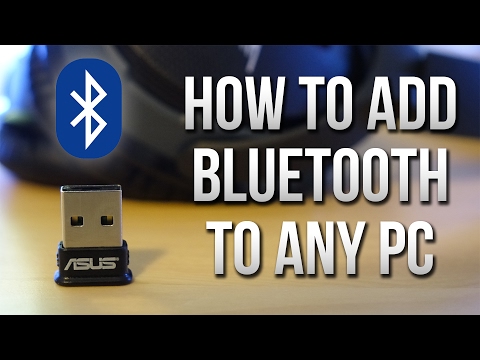ब्लूटूथ इलेक्ट्रॉनिक उपकरणों के बीच एक वायरलेस संचार प्रोटोकॉल है जो इस प्रकार के संचार का समर्थन करता है। ब्लूटूथ का उपयोग करके, आप विभिन्न फ़ाइलों को मुफ्त में स्थानांतरित कर सकते हैं, साथ ही उन उपकरणों के बीच संबंध बनाए रख सकते हैं जो 30 मीटर से अधिक की दूरी के भीतर नहीं हैं।

निर्देश
चरण 1
ब्लूटूथ यूएसबी एडेप्टर किट के मानक सेट में इंस्टॉलेशन ड्राइवरों के साथ एक सीडी और स्वयं ब्लूटूथ यूएसबी शामिल है, जो यूएसबी मेमोरी स्टिक की तरह दिखता है।
चरण 2
जब आप पहली बार ब्लूटूथ कनेक्ट करते हैं, तो आपको एक ड्राइवर स्थापित करने की आवश्यकता होती है जो कंप्यूटर को इस प्रकार के डिवाइस के अनुकूल बनाता है। ऐसा करने के लिए, USB अडैप्टर के साथ आने वाली डिस्क को बाहर निकालें और इसे अपने कंप्यूटर की फ़्लॉपी ड्राइव में डालें। सिस्टम स्वचालित रूप से नई बूट डिस्क का पता लगाएगा और नए हार्डवेयर को स्थापित करने की अनुमति मांगेगा। ओके पर क्लिक करें और प्रोग्राम को डाउनलोड करना जारी रखें।
चरण 3
स्थापना फ़ाइलों को डाउनलोड करने के प्रत्येक चरण के लिए कंप्यूटर व्यवस्थापक की सहमति की आवश्यकता होती है। एक अनुभवी उपयोगकर्ता कार्यक्रम की मानक सेटिंग्स को बदल सकता है, इसे अपनी प्राथमिकताओं के अनुकूल बना सकता है। हालाँकि, यदि आप अपने कंप्यूटर के कार्यों को समायोजित करने में पर्याप्त कुशल नहीं हैं, तो सिस्टम की सिफारिशों के अनुसार ड्राइवर की स्वचालित स्थापना का चयन करें। ऐसा करने के लिए, प्रत्येक अगले चरण पर, "अगला" और ठीक बटन दबाकर सिस्टम की पसंद से सहमत हों।
चरण 4
सिस्टम के प्रोग्राम का इंस्टालेशन पूरा करने से पहले आपको कुछ मिनट इंतजार करना होगा। आपके कंप्यूटर मॉनीटर पर ड्राइवर की सफल स्थापना के बारे में एक सूचना दिखाई देगी। जब नया प्रोग्राम लोड करना समाप्त कर देता है, तो अधिकांश सिस्टम को रिबूट की आवश्यकता होती है। इसके लिए सहमत हैं। उसके बाद, ब्लूटूथ प्रोग्राम कंप्यूटर पर काम करना शुरू कर देगा।
चरण 5
रिबूट करने के बाद, डिस्क को ड्राइव से हटा दें। इसे सहेजना सुनिश्चित करें!
चरण 6
ब्लूटूथ डिवाइस को अपने कंप्यूटर के यूएसबी पोर्ट में डालें। सिस्टम स्वचालित रूप से नए डिवाइस का पता लगाएगा और इसके साथ काम करना शुरू कर देगा। अपने कंप्यूटर पर ब्लूटूथ शॉर्टकट को डबल-क्लिक करें, और एडेप्टर ब्लूटूथ संचार के लिए उपलब्ध उपकरणों की खोज करना शुरू कर देगा। यदि आप इसे अपने कंप्यूटर के साथ पेयर करना चाहते हैं तो अपने फ़ोन पर ब्लूटूथ दृश्यता चालू करें।
चरण 7
नए कनेक्शन पर, आपको उपकरणों की सुरक्षा सुनिश्चित करने के लिए एक पासवर्ड दर्ज करना होगा। यदि आपके कंप्यूटर या फ़ोन पर कोई विशेष कोड सेट नहीं है, तो दोनों गैजेट के पुष्टिकरण फ़ील्ड में एक ही नंबर दर्ज करें, उदाहरण के लिए, 1111।
चरण 8
जब आप ब्लूटूथ के साथ काम करना समाप्त कर लें, तो सुरक्षा सुनिश्चित करने के लिए इस संचार प्रोटोकॉल तक पहुंच प्राप्त करें। ब्लूटूथ USB अडैप्टर को अपने कंप्यूटर से अगली बार उपयोग करने तक अनप्लग करें।